
디자이너로서 CDR 소프트웨어를 사용하여 벡터 3차원 캐릭터를 제작하는 기술에 대해 아직 조금 알고 계십니까? PHP 편집기 Apple도 같은 느낌입니다! 이 문제를 해결하는 데 도움이 되도록 이 문서에서는 CorelDraw2019에서 벡터 3차원 문자를 만드는 단계를 자세히 설명합니다. 우리의 지도를 통해 초보자라도 이 실용적인 기술을 쉽게 익힐 수 있습니다. 아래 내용을 계속 읽고 CDR의 벡터 3차원 캐릭터 제작 세계를 탐험해 봅시다!
CorelDraw2019에서 벡터 3차원 문자를 만드는 방법은 무엇입니까? CorelDraw2019에서 벡터 3차원 문자를 만드는 방법
새 [CDR 문서]를 시작하고 만든 다음 왼쪽의 [텍스트]를 클릭하고 작업판에 만들고 싶은 텍스트를 입력하세요.
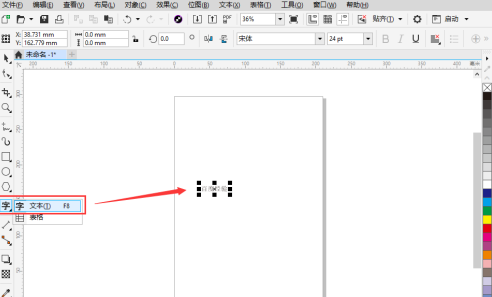
상단 [속성바]에서 텍스트의 [글꼴]과 [크기]를 설정할 수 있습니다.
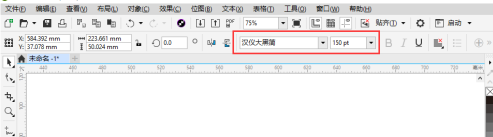
마우스 오른쪽의 [색상(예: 빨간색)]을 클릭하면 텍스트가 [빨간색]으로 변경됩니다.
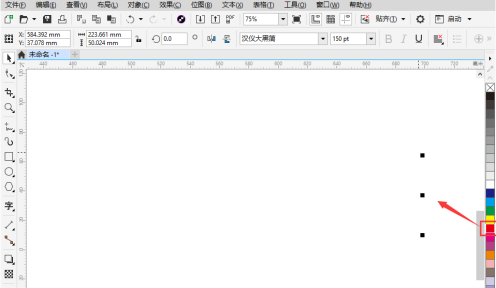
그런 다음 왼쪽 도구 모음에서 [3D] 도구를 클릭하세요.
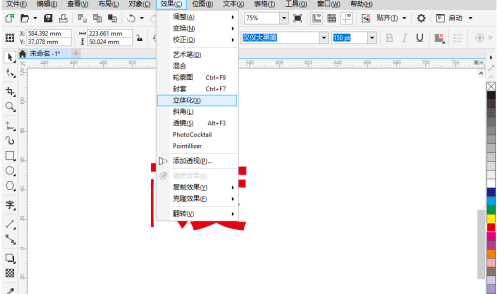
[입체]도구를 클릭한 후 마우스를 이용해 텍스트 하단에서 위쪽으로 그려 물리적인 캐릭터의 제어감을 적절한 위치로 조정한 후 마우스 왼쪽 버튼을 클릭합니다. .

클릭하시면 폰트가 입체적으로 된 것을 볼 수 있는데, 폰트 안쪽면과 앞면이 모두 빨간색이라 흐릿하게 보입니다.
상단 속성바에서 입체감의 각도를 조절할 수 있습니다.
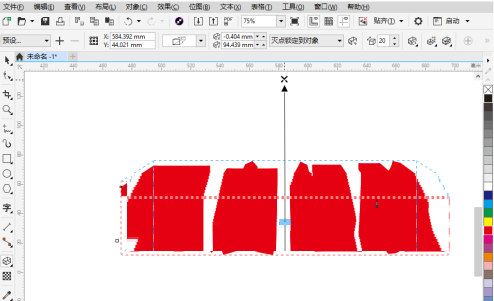
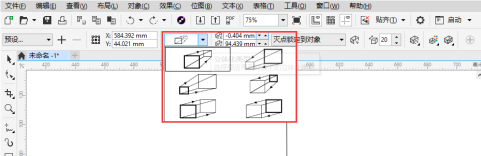
입체효과의 색상을 변경하고 싶다면 속성바에서 [색상]을 클릭한 후 [스테레오 효과 색상]을 선택하고 3차원 효과가 보이도록 어두운 색상을 설정해주세요. -차원 효과.
물론, [입체 캐릭터 회전]을 원하시면 캐릭터에 있는 [점선 원]을 통해 조절하시면 됩니다.
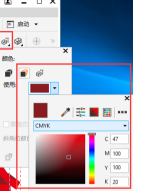
위 내용은 CorelDraw2019에서 벡터 3차원 문자를 만드는 방법 CorelDraw2019에서 벡터 3차원 문자를 만드는 방법의 상세 내용입니다. 자세한 내용은 PHP 중국어 웹사이트의 기타 관련 기사를 참조하세요!